Un adaptateur Wi-Fi est chargé de connecter votre appareil à un réseau sans fil. En cas de problème avec l’adaptateur, votre connexion réseau peut être lente et instable. Une solution rapide à ces problèmes consiste simplement à désactiver et à activer l’adaptateur WiFi. Dans ce guide, nous allons vous montrer comment procéder en étapes simples. Commençons.
Remarque : Les étapes ci-dessous ont été testées pour fonctionner sous Windows 10 et 11.
Désactiver l’adaptateur WiFi
Sous Windows 11 :
Sous Windows 11, appuyez sur Touche Windows + I pour ouvrir les paramètres. Dans Paramètres, accédez à la page Réseau et Internet > Paramètres réseau avancés.
Ici, localisez le Adaptateur WiFi sous la section des adaptateurs réseau et cliquez sur le bouton Désactiver. Cette action désactive l’adaptateur WiFi.
Méthode alternative :
Les utilisateurs de Windows 10 et ceux qui recherchent une méthode alternative peuvent désactiver l’adaptateur WiFi via le contrôle Panneau :
Ouvrez le menu Démarrer, recherchez Panneau de configuration et cliquez dessus. Dans le panneau de configuration, cliquez sur le menu déroulant Afficher par et sélectionnez Grandes icônes.
Cliquez sur le Centre Réseau et partage.
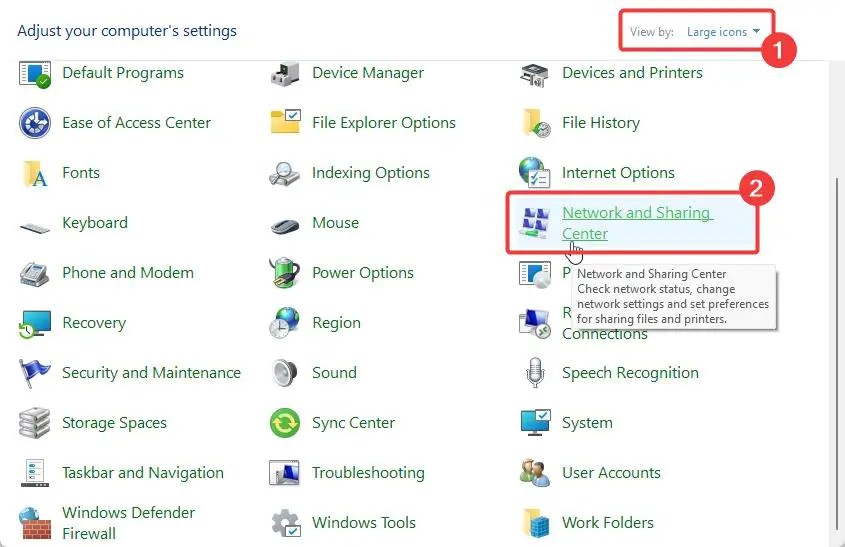
Dans la barre latérale gauche, sélectionnez Modifier les paramètres de l’adaptateur.
Cliquez avec le bouton droit sur votre adaptateur WiFi et sélectionnez Désactiver pour le désactiver. Lorsqu’il est désactivé, l’adaptateur apparaît grisé.

Activer l’adaptateur WiFi
Sous Windows 11 :
Commencez par ouvrir les Paramètres en appuyant sur la touche Windows + le raccourci I. Ensuite, accédez à la page Réseau et Internet > Paramètres réseau avancés. Ici, recherchez l’adaptateur WiFi et cliquez sur Activer pour l’activer.

Méthode alternative :
Si vous utilisez Windows 10, ouvrez le Menu Démarrer, recherchez Panneau de configuration et cliquez sur le résultat pour l’ouvrir. Sélectionnez Grandes icônes dans le menu déroulant « Afficher par », cliquez sur Centre de mise en réseau et partage, puis sélectionnez Modifier les paramètres de l’adaptateur dans la barre latérale gauche..

Cliquez avec le bouton droit sur votre adaptateur WiFi et choisissez Activer pour l’activer. p>
Et voilà ! Que vous utilisiez Windows 10 ou 11 (ou des versions plus anciennes telles que 8, 8.1 ou 7), suivez les étapes donné ci-dessus activera ou désactivera l’adaptateur WiFi.